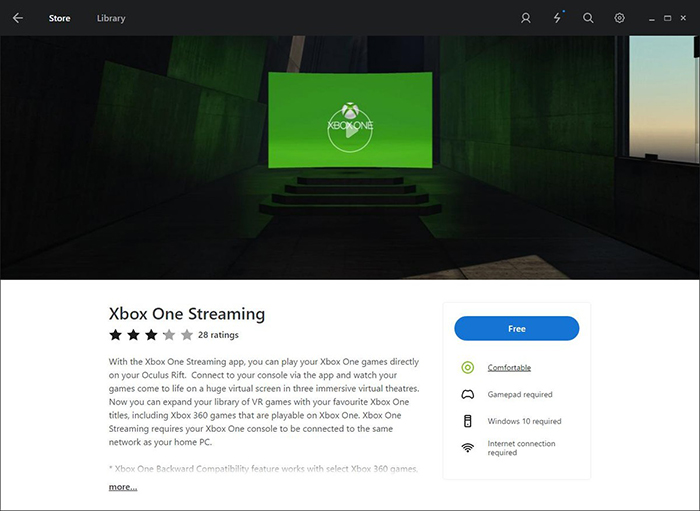Pam yr wyf wedi methu chwarae fideos VR o GoPro?
Methodd y rheswm oedd chwaraewr VR GoPro wedi methu chwarae fideo oherwydd datgodio. Geisio newid yr ategyn fideo, bydd GoPro VR chwaraewr yn defnyddio backend arall i ddehongli fideo felly gall gymryd gofal eich problem. Gallwch newid ategyn fideo drwy ddewislen dewisiadau. Wrth gwrs, bydd GoPro VR chwaraewr dethol modiwl fideo gorau diofyn fel y nodwyd gan eich AO a gobaith eich bod yn dechrau Oculus neu beidio. Yn benodol bydd newid y modiwl fideo yn dylanwadu ar galluoedd dehongli fideo chwaraewr VR GoPro. Bydd chwaraewr VR GoPro defnyddio fideo backend bob yn ail fel y nodir yn y lleoliad hwn ar ôl i chi ailgychwyn y chwaraewr i fod yn gymwys iddo. Tarwch ar y llwybr hawdd o'r enw "Ailosod gosodiadau awgrymedig" yn y ddewislen cychwyn.
- Rhan 1. Beth y dylid ei wneud i wneud fideos VR ar ôl saethu â GoPro
- Rhan 2. Sut i drosi VR fideos o GoPro ar gyfer chwarae ar VR dyfeisiau
Rhan 1. Beth y dylid ei wneud i wneud fideos VR ar ôl saethu â GoPro
Cam 1. Cymryd pob cerdyn SD allan ei gamera a trosglwyddo deunydd ffilm mewn ffolderi a enwir gan niferoedd camera.
Cam 2. Mewngludo ffolderi lluniau i Adobe Premiere, a chael y clipiau yn berffaith gyson. Rwy'n dibynnu ar y sain o gamerâu i sicrhau Trefnir popeth yn berffaith. I wrando am fy clapiwch, defnyddio hynny fel pwynt pin, a llusgo uniongyrchol i olyniaeth arall.
Cam 3. Chwarae pob un o'r dilyniannau gyda'i gilydd i sicrhau popeth seiniau mewn cyflwr o harmoni.
Cam 4. Allforio ongl pob camera unigol.
Cam 5. Llusgwch holl ffeiliau hollol synced i Autopano fideo.
Cam 6. Trwyddedau meddalwedd hudol hwn i awtomatig dadansoddi pob ongl y camera a chau amcanestyniad equirectangular gyda'i gilydd.
Cam 7. Tarwch ddwywaith y ymuno i agor Autopano Giga ar gyfer rhai graddnodi. Addasu i gynnwys eich calon.
Cam 8. Arbed eich prosiect yn Giga, yna allforio eich stitched fideo gan Autopano fideo ar y cydraniad uchaf posibl y gall h.264 hwnnw ymdrin â — 4096 x 2048.
Cam 9. Ar ôl camau 1 – 8 ar gyfer y rhan fwyaf o eich lluniau a ar ba bynnag adeg ichi symud sefyllfa'r cyfarpar.
Cam 10. Dwyn y rhan fwyaf o'r lluniau eich sewed i Premiere i'w haddasu fel y byddech yn gwneud gyda rhai fideo eraill — trimio, aildrefnu'r, ychwanegu cerddoriaeth ac allforio sy'n defnyddio'r un gosodiadau fel y gwnaethoch yn Autopano.
Cam 11. Trosglwyddo eich dogfen mp4 equirectangular i Wistia.
Cam 12. Pan mae'n cael ei drin, Pennaeth yr ysgol i addasu, a tarwch yr achos a enwir "fideo 360 gradd" mewn tab rheolaethau Nodyn: rhaid i chi alluogi fideo 360 yn adran Beta nodweddion eich cyfrif Wistia am yr opsiwn hwn i ymddangos.
Cam 13. Eistedd yn ôl a mwynhau eich fideo spherical 360. Bonws: Gallwch dde Tarwch y chwaraewr a dewis 4K, y mae angen ichi wylio yn ddirnadwy ansawdd mwyaf syfrdanol.
Rhan 2. Sut i drosi VR fideos o GoPro ar gyfer chwarae ar VR dyfeisiau
Weithiau byddwch yn methu â gwylio'r fideos ar eich dyfeisiau VR ar ôl saethu â GoPro, yna efallai y bydd angen ychwanegu gwybodaeth am bennyn at eich fideos gan ddibynnu ar y ddyfais VR. Yr wyf yma yn argymell iMedia iSkysoft trawsnewidydd moethus, sy'n eich galluogi i rhagolwg VR fideos, golygu a wedyn droi i fod yn gydnaws â dyfeisiau VR amrywiol.
iMedia trawsnewidydd moethus-trawsnewidydd fideo
Gael trawsnewidydd fideo gorau VR:
- Trosi fideos gwahanol ddulliau, fel 2D 360 gradd, gradd 180 3D top\bottom, 3D 180 gradd left\right, top\bottom 3D 360 gradd a 3D 360 gradd left\right, VR ddyfais yn cefnogi'r fformat yn rhwydd.
- Mae'n helpu i drosi fideos i unrhyw fformat dyfais cefnogi VR, gan gynnwys HTC Vive, Samsung Gear VR a Oculus hollt.
- Gallwch hefyd weld rhagolwg a golygu eich fideos (hoffi docio fideos, ychwanegu is-deitlau/ddyfrnodau/effeithiau, ac ati) cyn eu trosi.
- Lawrlwytho fideos VR o 1000 + o safleoedd poblogaidd pryd bynnag y dymunwch.
- Berffaith gydnaws â Windows 10/8/7/XP/Vista & macOS 10.12 Sierra, macOS 10.11 El Capitan, Yosemite macOS 10.10, 10.9 Mavericks, Llew Mynydd 10.8 a Llew 10.7.
Canllaw cam wrth gam i drosi fideos GoPro ar gyfer chwarae ar VR dyfeisiau
Cam 1. Mewngludo eich fideo
Yn gyntaf, agor iMedia iSkysoft trawsnewidydd moethus a llwytho eich fideos i y rhaglen. Gyda llaw, mae angen i chi wnio fideos cyn eu troi yn.

Cam 2. Dewiswch ddyfais allbwn a modd fideo
Nesaf, mae angen i chi ddewis y modd fideo sy'n er enghraifft 2D 360 gradd, 3D 180 gradd top\bottom, 3D 180 gradd left\right, 3D 360 gradd top\bottom, ac left\right 3D 360 gradd ac mae'n diffinio onglau ac ati sydd yn y fideo yn saethu yn. Ar y gwaelod, gallwch gael drôr fformat, dim ond y tab "Dyfais" a ddewis dyfais VR cywir a byddwch yn eu defnyddio.
Cam 3. Drosi fideo
Cyn troi eich fideos, gallwch weld rhagolwg a golygu iddynt yn ôl yr angen. Yn olaf, taro'r botwm "Troi" i gael eich fideos GoPro yn gydnaws ag unrhyw ddyfais VR.